Wie verbinde ich den Bluetooth Kopfhörer mit dem Computer? Detaillierte Anweisungen. Sound über Bluetooth, Wiedergabequalität.
Viele in unserer Zeit fragen sich, wie man die Bluetooth-Kopfhörer mit dem Laptop verbindet. Und das ist nicht seltsam. Drahtlose Technologien sich ständig weiterentwickeln, verbessern und tiefer in das Leben der Menschen eintauchen. Dies wird durch hohen Komfort erklärt. Schließlich ist es viel angenehmer, Musik zu hören oder mit Menschen zu kommunizieren, zum Beispiel über Skype, und gleichzeitig volle Handlungsfreiheit zu haben.
Normalerweise verursacht das Anschließen der Bluetooth-Kopfhörer an den Laptop keine Schwierigkeiten und Probleme. Hier ist alles sehr einfach. Darüber hinaus werden Kopfhörer üblicherweise mit Anweisungen begleitet, die den Prozess der Verbindung mit einem PC im Detail beschreiben. Aber oft verlieren Benutzer es. Darüber hinaus kann es bestimmte Schwierigkeiten geben, nicht nur bei der Installation, sondern auch bei.
Der Prozess zum Verbinden eines drahtlosen Headsets mit einem Laptop
Sofort ist es erwähnenswert, dass nicht jeder Laptop mit einem eingebauten Modul ausgestattet ist drahtlose Kommunikation. Wenn Sie ein solches Laptop-Modell haben, müssen Sie zuerst ein externes Bluetooth-Modul anschließen und den Treiber darauf installieren. Sie können prüfen, ob der Treiber im Hardware-Manager installiert ist. Für diejenigen, die immer noch nur ein externes Bluetooth-Modul kaufen, haben wir Material vorbereitet, wie.
Dieses Werkzeug wird wie folgt gestartet. Drücken Sie die Windows + R-Tastenkombination. In dem Fenster, das angezeigt wird, schreiben Sie devmgmt.msc und klicken Sie auf OK. Wenn alles funktioniert, finden Sie einen Bluetooth-Adapter.
Danach können Sie mit der Frage nach der Verbindung fortfahren Bluetooth Kopfhörer zum Laptop.
Drücken Sie hierzu den Ein- / Aus-Schalter am Kopfhörer und halten Sie ihn gedrückt, bis die Anzeige rot und blau blinkt (je nach Modell können die Farben abweichen, z. B. grün und rot). Suchen Sie als Nächstes auf dem Laptop das Bluetooth-Symbol in der Taskleiste (in der unteren rechten Ecke des Desktops).
Klicke darauf rechtsklick Maus. Wählen Sie "Ein Gerät hinzufügen". Danach erscheint ein Fenster, in dem der Computer eine Liste verfügbarer Verbindungen anbietet. Wählen Sie den Namen Ihrer Kopfhörer und klicken Sie auf "Weiter".
Befolgen Sie nun einfach die Anweisungen auf dem Bildschirm. Wenn das System nach einem Bestätigungscode fragt, geben Sie 0000 ein standardkennwort für ähnliche Ausrüstung.
Jetzt wissen Sie, wie Sie kabellose Kopfhörer über Bluetooth an Ihren Laptop anschließen können. Wie Sie sehen können, gibt es nichts Kompliziertes. Wenn Sie eine Verbindung herstellen müssen kabelloser Kopfhörer zum Telefon oder Tablet, lesen. Es ist erwähnenswert, dass manchmal Fehler und Komplikationen auftreten können.
Mögliche Fehler beim Verbinden
Zuallererst sollten Sie auf den Fahrer achten. Weil es den Betrieb des Funkmoduls steuert. Mit anderen Worten, wenn es nicht richtig funktioniert, ist die Verbindung instabil oder Sie können die Geräte überhaupt nicht verbinden.
Darüber hinaus funktionieren die integrierten Windows-Tools manchmal auch falsch, insbesondere wenn Sie eine Raubkopie-Version verwenden. In diesem Fall empfiehlt es sich, das Bluesoleil-Programm zu installieren. Es bietet Benutzern mehrere wichtige Vorteile:
- Intuitive Benutzeroberfläche (die Arbeit mit dem Adapter ist jetzt noch einfacher).
- Stabile Kommunikation ohne Bruch.
- Gleichzeitige Verwaltung mehrerer Verbindungen.
Zusätzlich zur Verbindung müssen Sie möglicherweise das System ein wenig anpassen. Klicken Sie dazu mit der rechten Maustaste auf das Lautsprechersymbol in der Taskleiste und wählen Sie "Wiedergabegerät". Hier müssen Sie nur "Audio Bluetooth" aktivieren. In der Regel wird jedoch alles automatisch konfiguriert.
Jetzt wissen Sie nicht nur, wie Sie kabellose Kopfhörer über Bluetooth mit Ihrem Laptop verbinden, sondern auch, wie Sie die häufigsten Fehler beheben können. Jeder wird damit zurechtkommen, da diese Technologie am einfachsten und bequemsten zu verwenden ist.
Warum das Telefon den Bluetooth-Kopfhörer nicht sieht: Video
Lassen Sie uns in diesem Artikel darüber sprechen, wie Sie das am häufigsten verwendete Headset (Freisprech-Klasse) mit dem am häufigsten verwendeten Computer (Desktop oder Laptop - es ist nicht wichtig) verbinden und konfigurieren, um es als Kommunikationsgerät zu verwenden, z. B. in Skype.
Als Testmuster nehmen wir ein Headset, es wird jetzt in allen Kommunikations- und Eurosets verkauft, es bietet gute Qualität Ton, kann Ton von zwei Geräten spielen und ist im Allgemeinen sehr bequem.
Als nächstes benötigen Sie einen Bluetooth-Adapter für Ihren Computer. Ich nahm Asus Bluetooth Dongle usb-bt211 v.2.1 + edr. Vergnügen ist nicht billig, es kostet doppelt so viel wie chinesische Pendants.
Adapter Funktionen:
- Typ - USB 2.0
- Übertragung - bis zu 3 MB / s
- Entfernung - bis zu 100m im Freigelände
- Profile - AV (A2DP, AVCTP, AVRCP, GAVDP), BIP, DFÜ, FAX, FTP, HCRP, HID, HS (mit GAP), OPP, PAN, SDAP, SYNC
Konfigurieren eines Bluetooth-Headsets mit Windows-Tools
Alle Aktionen werden unter Windows 7 ausgeführt. Das Bluetooth-Headset sollte eingeschaltet und in den Suchmodus versetzt werden. Im Bluetooth-Adapter-Treiber müssen Sie etwas wie "Add a device" auswählen, und das System muss "Pairing the two devices", dann in Windows in Geräte und Drucker - Bluetooth-Geräte Ihr Headset wird angezeigt:Dieser Vorgang wird nur einmal ausgeführt. Bei den anschließenden Verbindungen des blutooth Headsets mit dem der Windows-Computer wird selbst auf Ton schalten, außer natürlich in den Einstellungen ist es das Gerät standardmäßig wert:
 |
| Wiedergabegeräte |
Im Lautstärkemixer (Win7) erscheint auch der Bluetooth-Kopfhörer-Slider:

In ähnlicher Weise muss das Standardgerät ein Mikrofon vom Bluetooth-Headset festlegen:
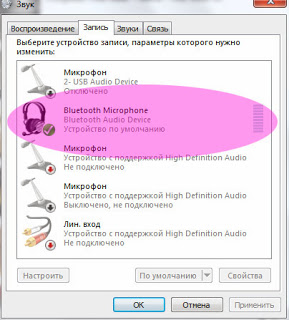
Software-Verbindung und Trennen des Headsets:
Gadget-Besitzer haben sich oft gefragt, wie man Kopfhörer über Bluetooth mit einem Computer verbindet. Dieser Punkt und betrachten in diesem Artikel.
Vorbereitung für die Verbindung
Im Allgemeinen gibt es praktisch keine Schwierigkeiten mit der Verbindung. Auf dem Computer muss unbedingt ein Bluetooth-Adapter installiert sein. Wenn die Kopfhörer mit einem anderen Gadget verbunden sind, brechen Sie zuerst die Verbindung ab. Dann können Sie die erste Verbindung starten.
Als ein Beispiel werde ich verwenden Bluetooth-Kopfhörer. Alle Verbindungsvorgänge sind für drahtlose Kopfhörer identisch.
Konfigurieren unter Windows 10
Drücken Sie die Tastenkombination Win + I, um die "Optionen" einzugeben:
Wichtig! Wenn Ihr Gadget nicht in der Liste Gerät hinzufügen aufgeführt ist, ist Ihr Headset möglicherweise nicht zur Erkennung verfügbar. Drücken und halten Sie den Netzschalter bis drahtloses Gerät erscheinen nicht in der Verbindungsliste.
Die sekundäre Verbindung wird einfacher. Bei der ersten Verbindung merkte sich der Computer das Gadget und fügte es dem "Conjugate" hinzu. Um eine Verbindung zu einem PC herzustellen, schalten Sie einfach das Gadget ein, wählen Sie den kabellosen Kopfhörer im Bereich "Sound" und klicken Sie auf "Connect". 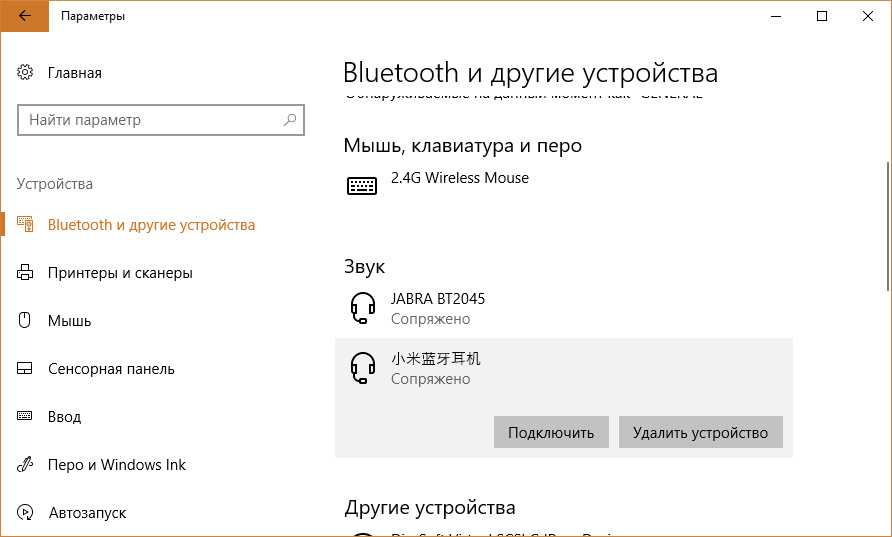
Mehrere Geräte verbinden
Kann ich das zweite Gerät anschließen? Ja, es kann gemacht werden.  Aber bedenken Sie, wenn Sie das zweite WLAN-Set verwenden, erreichen Sie keinen parallelen Sound auf zwei Kanälen. Sie müssen zwischen den Quellen der Wiedergabe wählen.
Aber bedenken Sie, wenn Sie das zweite WLAN-Set verwenden, erreichen Sie keinen parallelen Sound auf zwei Kanälen. Sie müssen zwischen den Quellen der Wiedergabe wählen. 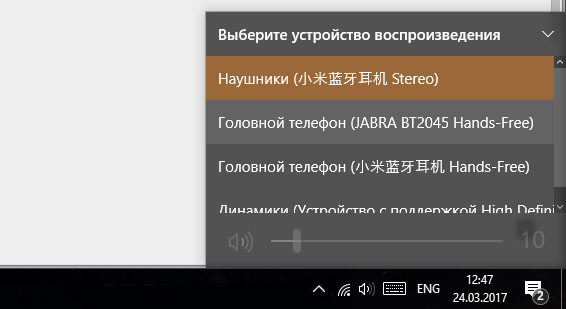
Wie verbinde ich die Bluetooth Kopfhörer?


Drahtlose Kopfhörer, die über Bluetooth mit dem Gerät verbunden sind, wie zum Beispiel ein Telefon oder ein Laptop, werden immer beliebter, da sie vielseitig und sehr benutzerfreundlich sind. Ihr Vorteil wird von allen geschätzt werden: Sie können frei überall bewegt werden, ohne auf einen langen Draht beschränkt zu sein, da es überhaupt nicht vorhanden ist.
Außerdem sind herkömmliche kabelgebundene Kopfhörer oft verwirrt, und der Draht kann sich störend auf andere Objekte auswirken und mit diesen in Kontakt treten. Es ist viel bequemer, Musik in Bluetooth-Kopfhörern zu hören, und heute sagen wir Ihnen, wie Sie sie mit einem Telefon, einem Computer und einem Laptop verbinden.
Wie man Kopfhörer an einen Laptop und Computer anschließt
- Sie haben also Kopfhörer gekauft und möchten sie mit einem Laptop oder Computer verbinden. Zuerst müssen Sie die Treiber auf dem PC installieren, die mit Kopfhörern geliefert werden. Einfügen installationsdisketteWählen Sie DriverInstall und klicken Sie auf "Next" und "Install".
- Schalten Sie den Kopfhörer ein und wählen Sie "Bluetooth Setup Wizard", der auf dem Monitor erscheint. Klicken Sie auf "Ich möchte ein bestimmtes Bluetooth-Gerät finden" und klicken Sie auf "Weiter". Dann müssen Sie warten, bis der PC und die Kopfhörer sich sehen, dann klicken Sie auf das gewünschte Bluetooth-Gerät.
- Wenn die Verbindung hergestellt ist, schalten Sie die Kopfhörer ein, stellen Sie sie nach Bedarf ein und danach können Sie sie verwenden.
Manchmal müssen Sie zu Start gehen, wählen Sie "Geräte und Drucker" und klicken Sie auf "Gerät hinzufügen". Das Handbuch zu den Kopfhörern listet den Code auf, den Sie benötigen, wenn Sie von einem Computer oder Laptop gefragt werden.
Denken Sie daran, dass Sie eine Bluetooth-Verbindung nur herstellen können, wenn der Computer oder Laptop über einen Bluetooth-Sender verfügt. Wenn alle modernen Laptops bereits ausgestattet sind, müssen Sie für den Computer einen externen Bluetooth-Sender kaufen, der über den USB-Eingang mit dem Computer verbunden ist.
So verbinden Sie kabellose Kopfhörer mit dem Telefon
- Um zu starten, aktivieren Sie Bluetooth auf Ihrem Telefon und auf den Kopfhörern.
- Suchen Sie das Telefon mit allen Bluetooth-Geräten in der Nähe und wählen Sie Bluetooth-Kopfhörer. Das Telefon erkennt die Kopfhörer und bringt sie auf ihre Liste.
- Manchmal ist es erforderlich, ein Passwort einzugeben, das oft wie folgt lautet: 0000, falls es nicht funktioniert, dann geben Sie 1234 oder 12345 ein.
- Damit die Verbindung hergestellt wird, können Sie Kopfhörer verwenden.
Möglicherweise interessieren Sie sich auch für die Informationen, die in den Artikeln angegeben sind.
Der häufigste Grund warum sieht Ihr Computer keine Kopfhörer? ist das Fehlen eines Treibers für eine Soundkarte. Die Frontplatte des Computers funktioniert einwandfrei und erkennt Kopfhörer mit einem Mikrofon, nachdem Sie den Treiber aktualisiert oder installiert haben (falls es keinen gab) und hauptsache, man muss die richtige Einstellung vornehmen.
Egal, welches Modell einer Soundkarte oder eines Laptops Sie haben, das Prinzip der Einstellung ist für alle gleich. Ich werde am Beispiel einer ziemlich häufigen Firma Realtek (die in unserer Zeit überhaupt) und Windows 8 (B windows-Systeme 7 oder 10, die Einstellung und Einstellung ist die gleiche).
Eine einfachere Methode:
Sie müssen direkt in die Schubladen des Tisches und graben finde das Laufwerk mit den Installationstreibern, die mit Ihrem Computer geliefert wurden ( motherboard). Es hat alle notwendigen Treiber, einschließlich einer Soundkarte. Die Installation ist typisch und verursacht normalerweise keine Probleme. Diese Methode ist viel einfacher und schneller.
Nach dem Neustart beginnt der PC, Kopfhörer zu erkennen, die an den Anschluss sowohl an der Vorder- als auch an der Rückseite angeschlossen sind. Wenn der Fahrer spurlos verschwunden ist, ohne einen Hinweis auf eine Rückkehr, aber weiter gehen. 🙂
1) Bestimmen Sie, welche Art von Soundkarte Sie haben:
- Um zu bestimmen, gerätemanager.
- Start - Arbeitsplatz (Rechtsklick) - Eigenschaften - Gerätemanager.
- In diesem müssen wir zum Abschnitt "Sound-Geräte" oder "Audio-Ausgänge - Audio-Eingänge" gehen und finden Sie den Namen Ihrer Soundkarte.
- In meinem Fall ist das so Realtek High-Definition-Audio.
3) Installieren Sie den Treiber und nehmen Sie gegebenenfalls die erforderlichen Einstellungen vor
Die Treiberinstallation ist die Standardinstallation eines Programms.
Wie für die Konfiguration des Dienstprogramms (der Treiber, den Sie heruntergeladen haben), ist es auch einfach. Alles, was Sie tun müssen, ist:
1) erweiterte Einstellungen Trennen Sie alle Eingangsbuchsen als unabhängige Eingabegeräte. Es sind nur 2 Mausklicks. 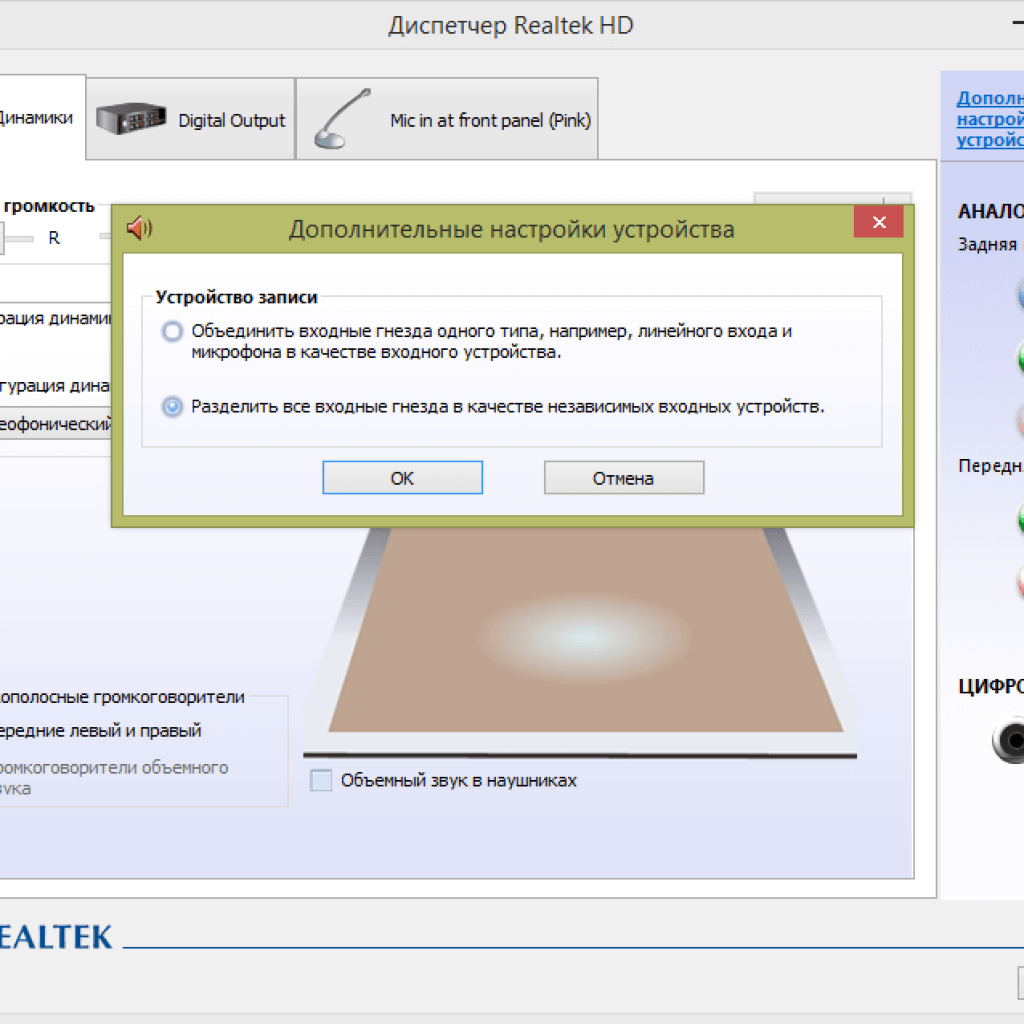
Dies geschieht, damit der Audiostrom gleichzeitig zu allen Eingabegeräten, nicht nur zu den Lautsprechern, fließt. Gleiches gilt für das Mikrofon von den Kopfhörern (wenn es über einen separaten Stecker angeschlossen ist).
2) Deaktivieren Sie die Definition der Frontpanel-Buchsen. 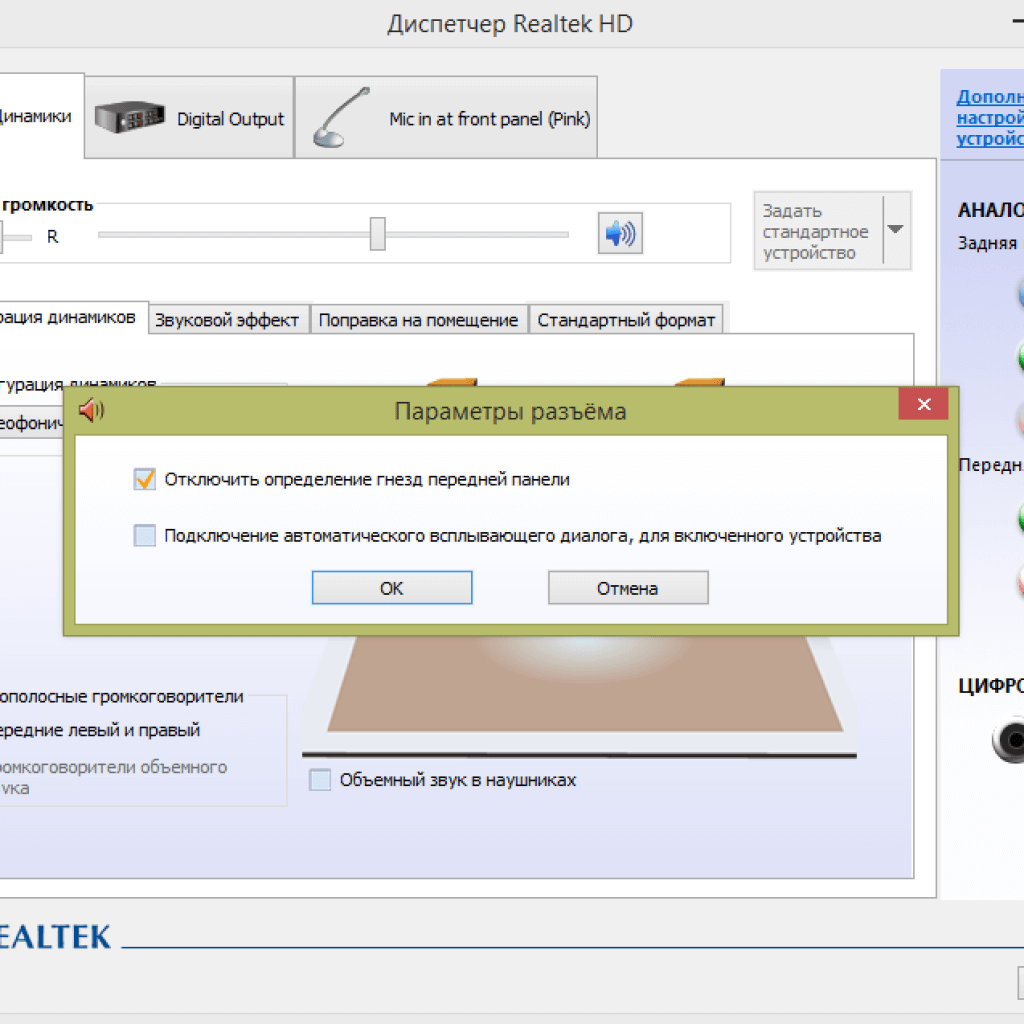
Korrekte Installation der Soundkartentreiber Realtek
Schließen Sie Kopfhörer an und genießen Sie den Klang
Nach diesen Manipulationen hören Sie den Ton, indem Sie den Kopfhörer an die Vorder- oder Rückseite anschließen und vergiss, dass dein Computer keine Kopfhörer sieht. Für jede Soundkarte - die Einstellung ist anders, einige - müssen überhaupt nicht eingerichtet werden, und das Prinzip bleibt eins. Ich hoffe, wir haben diese einfache Frage beantwortet.
Kopm sieht keine Bluetooth Kopfhörer
C Bluetooth-Kopfhörer ist viel einfacher. So dass der Kopm sah kopfhörer, müssen Sie sie mit Bluetooth-Modul in Ihrem Computer finden. Nicht alle Laptops sind mit einem integrierten Bluetooth-Sender ausgestattet (Bei stationären PCs müssen Sie einen Bluetooth-Sender kaufen, der wie ein USB-Stick aussieht). Überprüfen Sie daher zuerst die Verfügbarkeit des Geräts im Geräte-Manager.

















